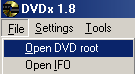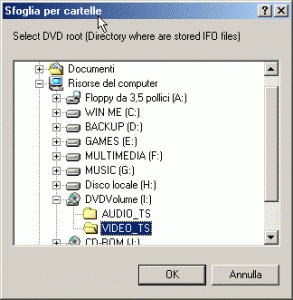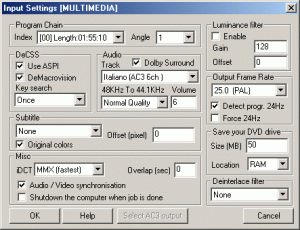Convertire DVD in DivX è un’operazione piuttosto comune, si tratta infatti di un ottimo metodo per effettuare un backup della nostra libreria multimediale, mettendola così al riparo i dischi ottici dall’usura.
Il DivX è un formato che permette di archiviare filmati di lunga durata in file di dimensioni ridotte, lasciando la qualità dell’immagine praticamente inalterata.
Questa caratteristica lo rende perfetto per eseguire il backup dei DVD, si ha infatti la possibilità di avere una copia dei contenuti presenti sui supporti senza occupare troppo spazio sul disco.
Convertire un DVD in DivX con Handbrake
Tra i migliori strumenti per convertire DVD in DivX troviamo sicuramente HandBrake.
Si tratta di un programma gratis disponibile per Windows, Mac e Linux che permette di decodificare e ricodificare il flusso dati passando da una codifica all’altra.
L’installazione risulta essere veloce, basta infatti seguire la procedura guidata che viene mostrata.
Al primo avvio è possibile impostare la lingua italiana come lingua preferita per le tracce audio e i sottotitoli, per fare questo bisogna accedere al menu Tool, selezionare Options e accedere alla scheda Autio and Subtitles.
Tramite questa impostazione, l’applicazione seleziona in modo automatico le tracce in italiano presenti sul DVD.
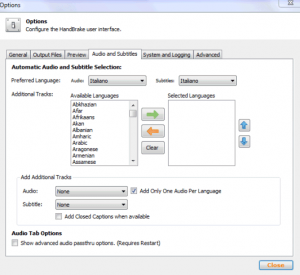
Trasformare un DVD in DivX con Handbrake è semplice.
Come prima cosa bisogna cliccare il pulsante Source, in alto a sinistra, e scegliere il DVD da convertire.
Dal menu Title bisogna poi selezionare la traccia più lunga che dovrebbe corrispondere al contenuto principale del supporto.
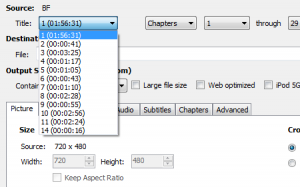
Nella casella Destination è invece possibile specificare la cartella in cui deve essere salvato il file che viene creato con la conversione.
Nella stessa finestra, troviamo diverse schede.
Importante è la scheda Video filters, qui bisogna impostare le opzioni Detelecine e Decomb come Default in modo da risolvere eventuali problemi di visualizzazione che possono verificarsi riproducendo video progettati per la Tv su un Pc.
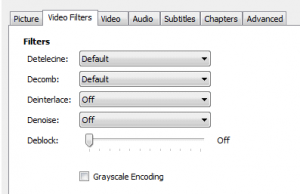
Nella scheda Video possiamo invece configurare il codec video da utilizzare.
Il programma permette di usare diversi codec, nel caso di conversione in DivX bisogna selezionare MPEG-4.
Risulta essere inoltre possibile modificare il numero di bit che vengono utilizzati ogni secondo per riprodurre il video tramite l’opzione Avg bitrate. aumentando o diminuendo in questo modo la qualità.
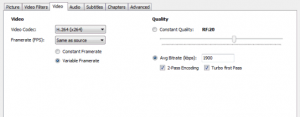
Nella scheda Audio dovrebbe essere già selezionata la traccia audio in italiano.
Risulta essere inoltre possibile scegliere il codec audio da utilizzare.
Convertire un DVD in DivX con DVDx
Per trasformare un DVD in un file DivX possiamo utilizzare anche DVDx. Una volta scaricato il file di installazione sul nostro computer, eseguiamolo con un doppio click. Viene in questo modo avviata la procedura di installazione guidata che risulta essere molto semplice e veloce.
Una volta completata l’installazione, è possibile avviare il programma. Ogni volta che vogliamo convertire un DVD in DivX, non dovremo fare altro che inserire il supporto nel lettore, accedere al menu File e selezionare l’opzione Open DVD Root.
Bisognerà quindi selezionare la cartella VIDEO_TS presente nel DVD e cliccare Ok.
Ora ci sarà chiesto di impostare le nostre preferenze di conversione, è importante accertarsi che le voci Detect Prog 24 Hz, Original Colors e Dolby Surround siano spuntate per ottenere una qualità simile a quella del DVD originale. Quindi con OK salviamo il tutto.
Ora rechiamoci al menu Settings e qui selezioniamo Output settings. Nella nuova finestra selezioniamo AVI (DivX, YUM) quindi il codec specifico tra DivX o XviD e confermiamo con Apply.
Non ci resta che dire al programma dove salvare il file convertito, operazione che faremo selezionando Select output file e quindi con Browse specificando la cartella.
Infine con un click su Encode daremo avvio alla conversione. Il procedimento potrà essere più o meno lungo a seconda della quantità di dati da convertire.
In questa guida abbiamo spiegato come convertire un DVD in Divx, per ottenere la massima qualità è però consigliabile convertire un DVD in MKV, il codec H.264 permette infatti di ottenere una migliore qualità dell’immagine e nei file MKV è possibile inserire anche i sottotitoli in un solo file.